FloatingButton でコントロールアイコンを右クリックしてボタンを作成するとグールプ化されていない単独のボタンが作成されますよね、そしてグループパネルを右クリックしてボタンを作成するとそのグループ内にボタンを作成することができますが、作成済みのボタンをグループ化したいから、または作成済みのボタンをグループから外したいからという理由でボタンを作り直すのはかなり面倒です、そこで今回は既に作成済のグループ化したボタンをグループから外したり、逆に単独のボタンをグループに追加する方法を確認してみましょう、ちなみにグループからボタンを外す方法は簡単な方法なのですぐに分かったのですが、ボタンをグループに追加する方法が最初は分からなかったんですよね。
ボタンをグループから外す
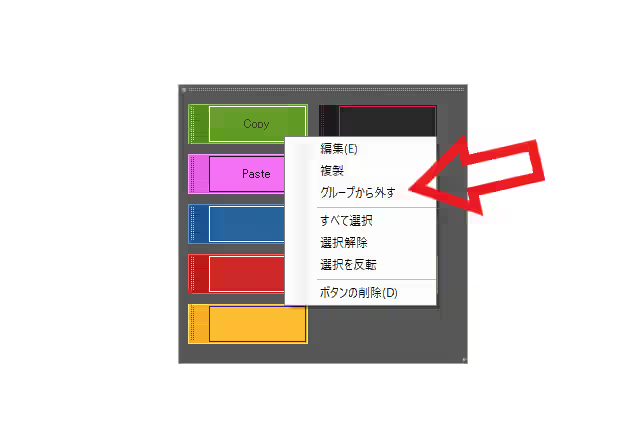
ではグループ化されたボタンをグループから外してみましょう、試しに上の画像の「Copy」のボタンをこのグループから外してみますね、まずはグループから外したいボタンを右クリックしてください、次にメニューから「グループから外す」をクリックします。
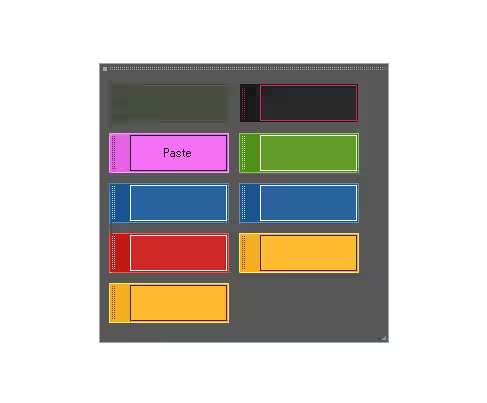
これでボタンをグループから外すことができました、上の画像でも「Copy」のボタンがグループパネルから無くなって(うっすらと透けて見えていますが)いますよね。
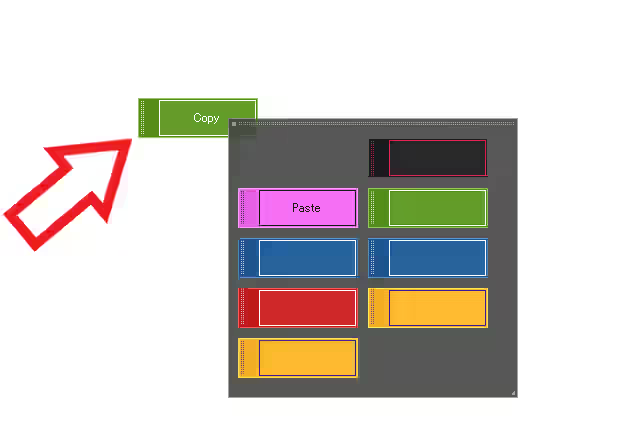
では外したボタンはどこに行ったのかというと、グループ化が解除されてグループパネルの後ろに隠れてしまっているだけです、グループパネルをドラッグ&ドロップで位置をずらすとこのようにグループパネルの後ろに外したボタンがでてきました。
ボタンをグループに追加する
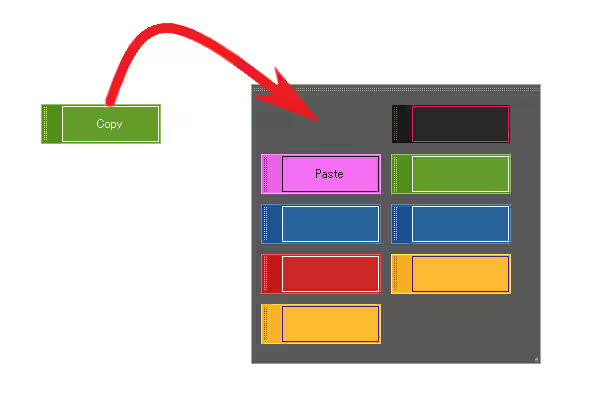
次は単独のボタンをグループに追加する方法を確認してみましょう、先程のグループからボタンを外す操作は直感的に分かりやすい操作だったのですぐに分かったのですが、このボタンをグループに追加する方法が少し分かりにくくて最初は後からは追加できないものだと思っていたのですよね、まずは単独のボタンをドラッグ&ドロップでグループパネルの上に移動してください。
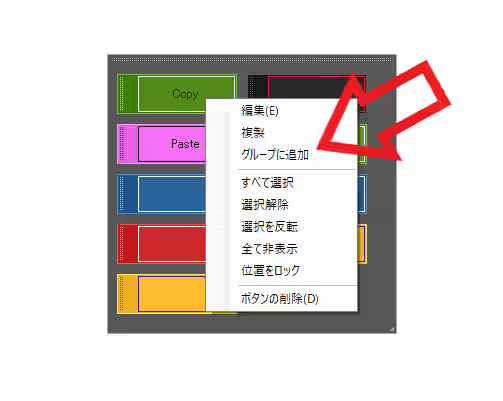
次にグループパネルの上に移動したボタンを右クリックして、表示されたメニューから「グループに追加」をクリックします。
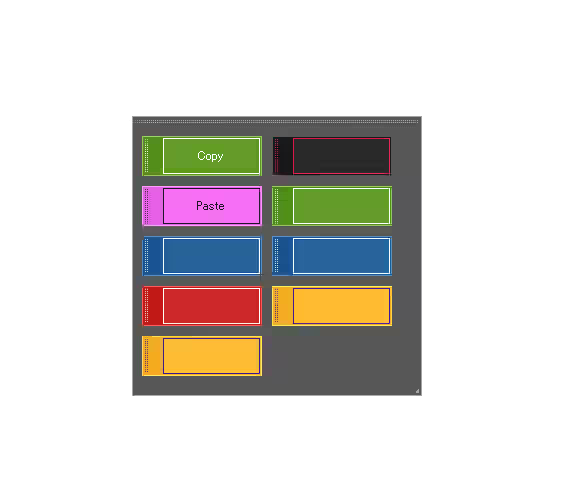
これで単独のボタンをグループに追加する事ができました。
最後にボタンの左側(コントロール)の部分をクリックすると点のマークが付いてそのボタンを選択した状態にする事ができるのですが、複数のボタンを選択するとまとめてドラッグ&ドロップで移動またはグループパネルに追加したり外したりする事も可能です。
「FloatingButton」のその他の使い方や設定などは↓の記事の下部にリンクをまとめてあります。

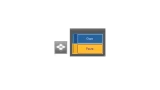
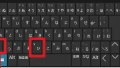
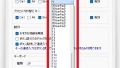
コメント